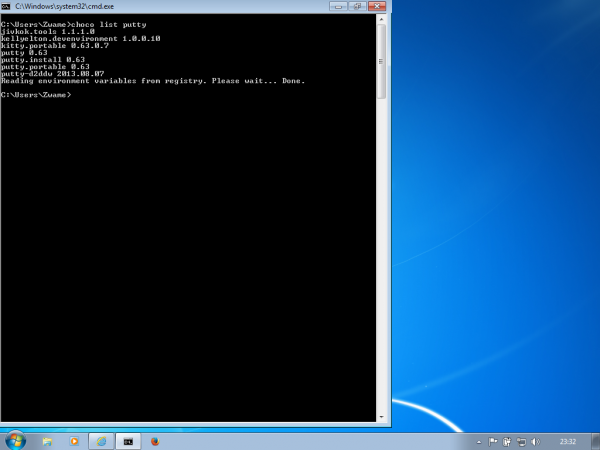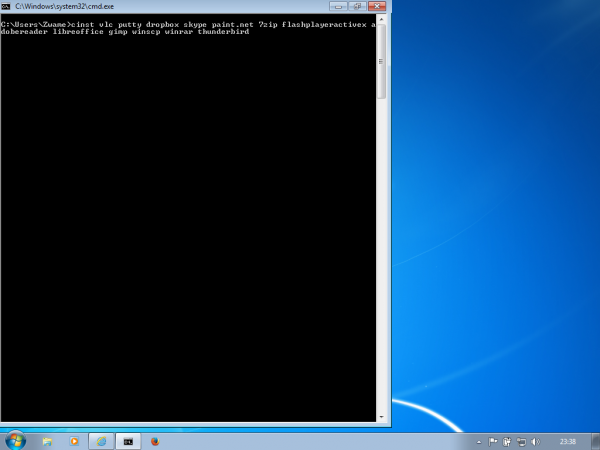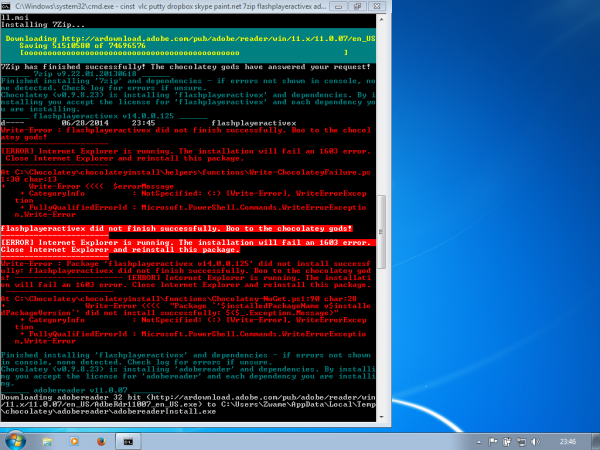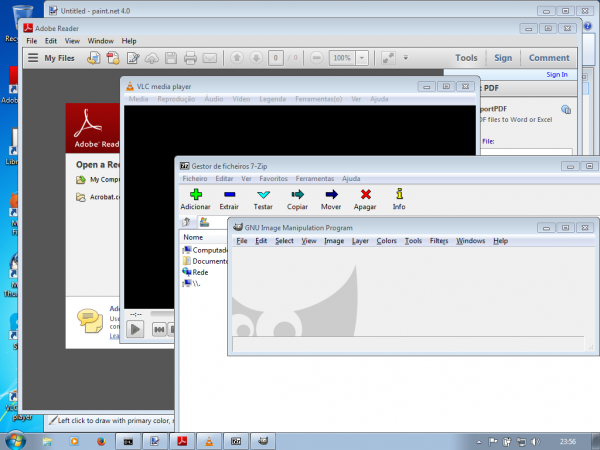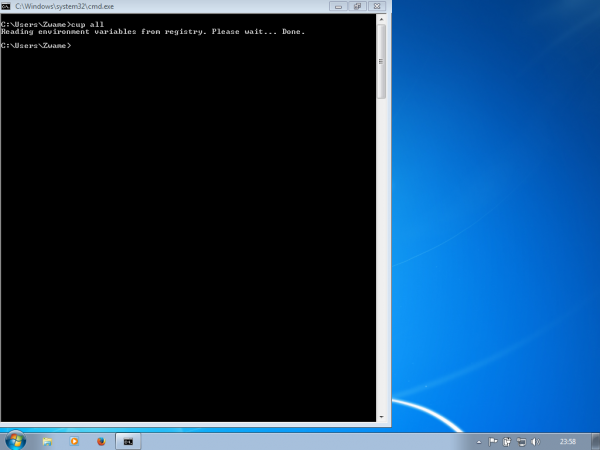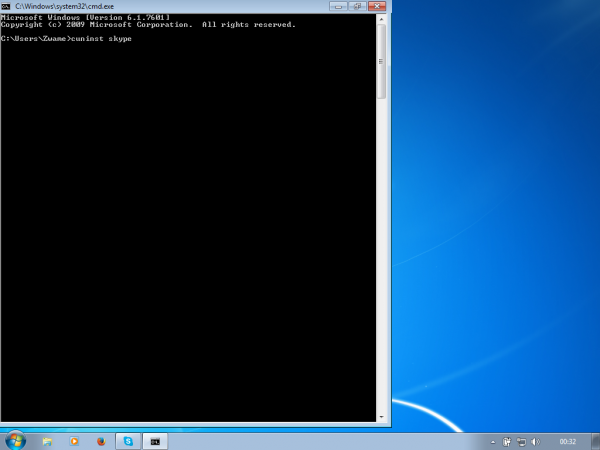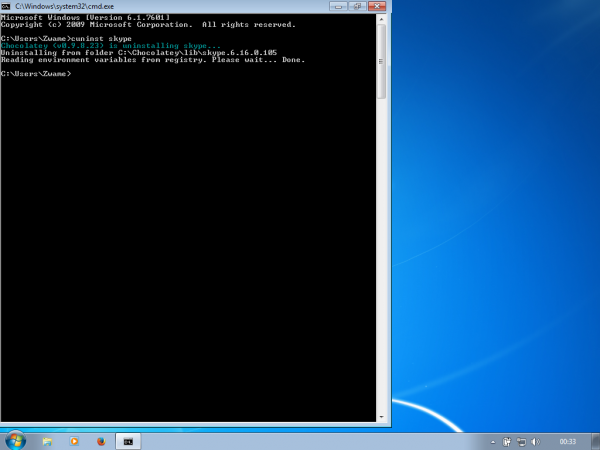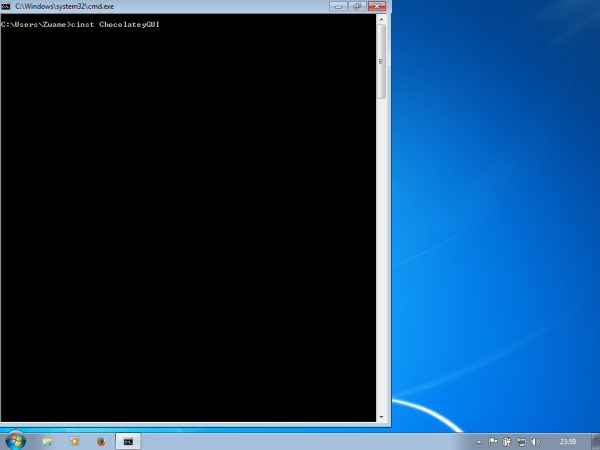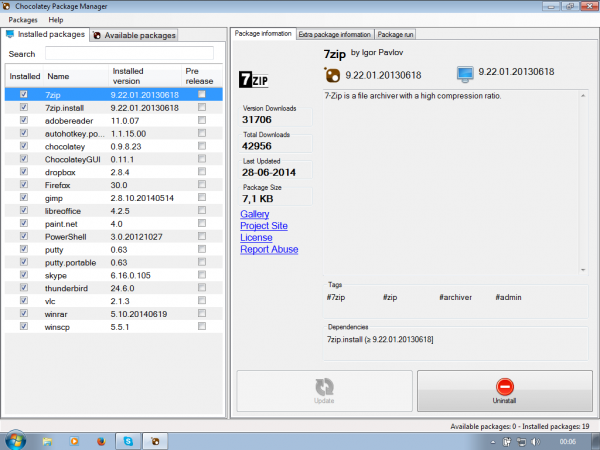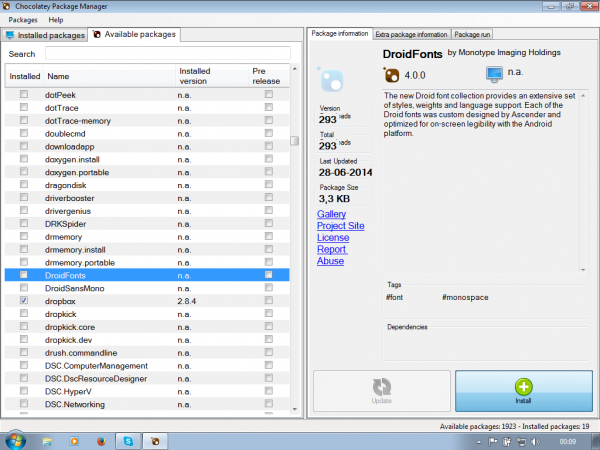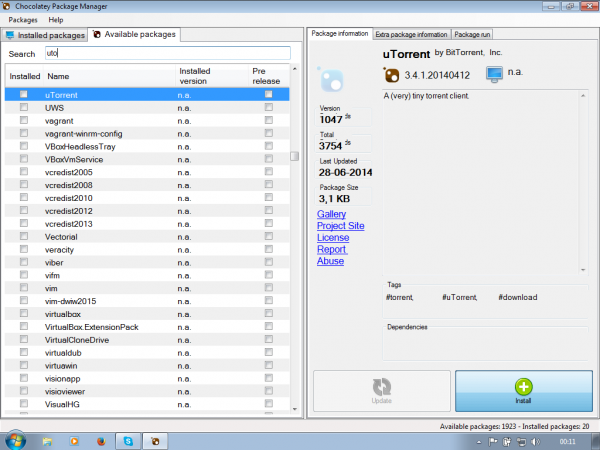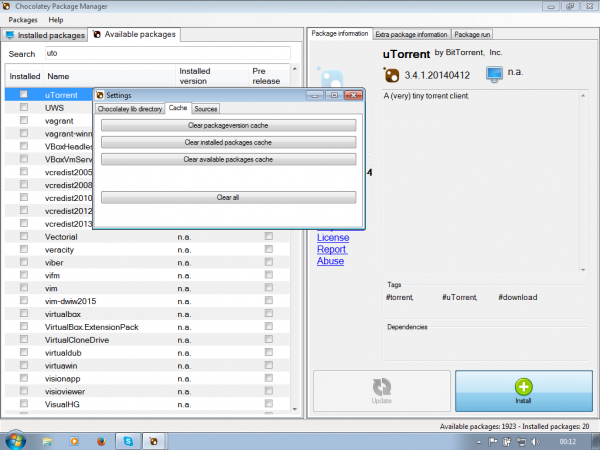Para se procurar pelo nome de um software, basta correr o comando “choco list”. Por exemplo, procurando pelo putty, basta escrever:
choco list putty
Para instalar mais que um software, não é preciso instalar um a um. Numa linha de comandos, podemos colocar todo o software que queremos instalar de uma só vez. Por exemplo:
cinst vlc putty dropbox skype paint.net 7zip flashplayeractivex adobereader libreoffice gimp winscp winrar thunderbird
Com diverso software, vai aparecendo uma barra de % de download na caixa de texto e aparecem os detalhes de instalação no resto da linha de comandos.
Por exemplo, neste caso, ele não instalou o flash player activex porque tinha o browser aberto e ele não instala com o browser aberto.
Depois de executado aquele comando, podem verificar que todo o software está instalado e sem qualquer problema.
Se quisermos procurar atualizações para todos os pacotes que temos instalados via Chocolatey, basta correr o comando:
cup all
E ele procura automaticamente por atualizações e se encontrar, pergunta se queremos atualizar.
Para desinstalar um software basta usar o comando “cuninst”. Se por exemplo quisermos desinstalar o Skype basta correr:
cuninst skype
Em poucos segundos a aplicação é desinstalada e sem fazer qualquer pergunta.
Para quem não gosta de estar sempre a usar uma linha de comandos existe também uma versão gráfica do Chocolatey. Para tal basta instalar:
cinst chocolateyGUI
A versão gráfica é muito simples de usar. Do lado direito temos painéis de informação e do lado esquerdo um tab com os pacotes que temos instalados.
Podemos aqui escolher um software que já esteja instalado e no canto inferior direito escolher a opção de uninstall.
No outro tab do lado esquerdo, temos uma listagem de todos os pacotes que estão disponíveis no repositório do Chocolatey.
Podemos escolher um ou vários e no canto inferior direito carregar no botão de instalar.
Do lado esquerdo, na parte de cima, temos também uma caixa de texto em que podemos escrever o software que procuramos e ele automaticamente faz uma filtragem pelo texto que colocarmos.
A nível de opções não há muita coisa que se possa mudar. O principal que se pode fazer é apagar caches, que depois de muito uso e updates, podem tornar-se algo grandes.
Conclusão
Chocolatey é algo inovador no mundo Windows. Em Linux já há muito tempo que existem repositórios centrais de software, mas em Windows nunca tal tinha existido.
Esta ferramenta é mais para Power Users, que gostam de ter todo o software controlado e atualizado. E o Chocolatey faz isso mesmo de uma forma simples e relativamente intuitiva. Mesmo quem não queira andar a passar comandos no CMD, tem disponível uma versão gráfica, que faz exatamente o mesmo.
Pessoalmente é uma ferramenta que ao princípio pensei que poderia causar problemas, mas ao fim de algum tempo de uso, não posso passar sem ele na minha máquina Windows.
Espero que este artigo vos seja útil e mesmo que não pensem em instalar o Chocolatey, tenham gostado do conteúdo.